CAD制图没模型中如何批量改图?
溜溜自学 室内设计 2021-08-03 浏览:616
大家好,我是小溜,在我们日常工作中使用“CAD软件”会遇到各种各样的问题,不管是新手还是高手都会遇到自己不知道的问题,比如“CAD制图没模型中如何批量改图?”,下面小编就讲解一下怎么解决该问题吧,此教程共分为7个步骤,小编用的是联想天逸台式电脑,电脑操作系统版本以Win7为例,希望能帮助到各位小伙伴!
工具/软件
电脑型号:联想(Lenovo)天逸510S
操作系统:Windows7
软件名称:CAD
步骤/教程
1、首先新建一个布局,然后在新建的布局中演示,在布局中点击右键在弹出的菜单中选择新建布局

2、打开图框CAD文件,全选(ctrl+a,如果该文件只有一个图框的时候,否则用框选)然后复制(ctel+c),切换到刚才新建的布局中。

3、在新建的布局中滑动鼠标滑轮,然后粘贴(ctrl+v)刚复制的图框,这时候会发现粘贴过来的图框很大,不管怎么滑动滑轮也无法全部显示图框。

4、显示全部图框以后会发现原来的视口已经非常小,基本上看不到,把原来的视口直接删除,然后新建一个(当然也可以用原来的直接拖拽到现在的布局图框中使用);点击视图→视口→一个视口,然后在图框中要显示模型的地方拖拽,直接形成视口。

5、双击进入视口中,庸鼠标滑轮调整到你想要显示的模型空间,可以配合平移工具。

6、然后点击打印,然后设置打印页面的内容

7、到此CAD就设置完了。
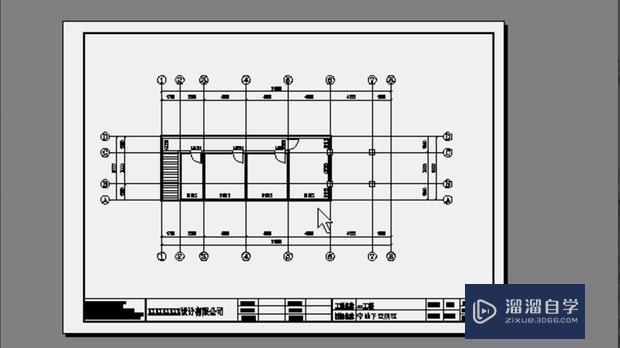
相关文章
距结束 03 天 18 : 28 : 58
距结束 01 天 06 : 28 : 58
首页








